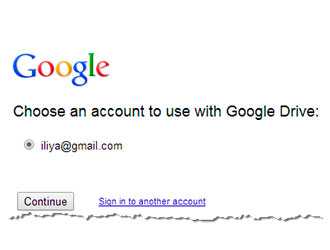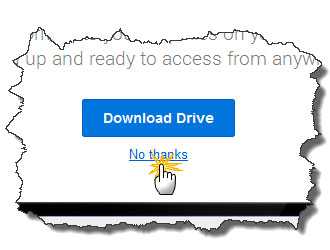Храните данные в облаке / Bigd.host corporate blog / Habr
Привет, Хабр! Сегодня речь пойдет о сервисах синхронизации и обмена файлами и объектные облачных хранилищах. Облачные хранилища, представленные такими сервисами как SkyDrive или Dropbox, хорошо знакомы пользователям мобильных устройств и компьютеров. В последние годы они появляются во все большем количестве. Эти сервисы пользователям позволяют легко, быстро и в любое время получить авторизованный доступ к файлам через интернет.По данным отчета Statista, в 2017 году личное облачное хранилище в мире использовали более 1,8 миллиарда человек. Очевидное преимущество хранения данных в облаке — независимость от устройств, доступ из любого места и с любой системы. Облачное хранилище — отличный способ защитить себя от чрезвычайных ситуаций. Оно позволяет получать доступ к своим данным с другого устройства, если основное было потеряно или украдено.

Сервисы синхронизации и обмена файлами
Традиционные облачные хранилища, такие как Google Диск, Amazon Cloud Drive, Dropbox, Microsoft One Drive, Крок Диск, называют сервисами синхронизации и обмена файлами. Обычно они служат для персонального использования: файлы на пользовательском устройстве синхронизируются с облаком, ими можно поделиться с другими. С сервисом Google Диск, облаком Mail.ru или Яндекс.Диск нет необходимости отправлять файлы по почте — достаточно переслать ссылку и открыть доступ. Многие компании, такие как Microsoft и Dropbox, предлагают бесплатные планы для общего использования, а также гибкие и настраиваемые премиальные планы «Бизнес» и «Про».

Вот наиболее известные российским пользователям сервисы:
| Сервис |
Описание |
| Яндекс.Диск |
Бесплатный сервис для хранения файлов и папок с защитой и возможностью расширения облачного пространства. Яндекс.Диск, как и Google Drive, интегрирован с другими сервисами, в частности, с Яндекс-почтой, и имеет ряд полезных дополнений. |
| Облако Mail.Ru |
Облачное хранилище файлов с доступом к виртуальному диску и необходимыми для такого сервиса функциями. Занимает одно из ведущих мест в рейтинге файловых хранилищ в России. По набору возможностей оно сопоставимо с Google Диск и Яндекс.Диск. Есть приложения для создания и редактирования документов, утилита для получения снимков экрана. Сервис интегрирован с другими проектами Mail.ru. Преимущества — высокая скорость загрузки и выгрузки данных для российских пользователей, есть клиенты практически под все платформы, включая мобильные операционные системы, поддержка выборочной синхронизации папок и файлов в папке. |
| OneDrive |
Сервис Microsoft для хранения и синхронизации файлов между устройствами при подключении к интернету. Можно расширять емкость. В OneDrive удобно обмениваться документами Microsoft Office 365 и редактировать их через сервис Office Online. Особенностями сервиса можно считать интеграцию с почтой Hotmail и поисковиком Bing. |
| Google Диск |
Облачное хранилище с опцией многопользовательского доступа к файлам и их совместного редактирования. Сервис интегрирован с офисным пакетом Google Docs, где можно редактировать документы с одной учетной записи или нескольких аккаунтов одновременно. Встроенный клиент для Windows имеет стандартные настройки, можно выбрать отдельные папки или жесткий диск для синхронизации, ограничить скорость загрузки и сменить аккаунт для пользования сервисами Google. |
| Dropbox |
Сервис для автоматической синхронизации файлов любых размеров. Есть продвинутые настройки приложения для ПК, включая синхронизацию отдельных папок и настройку скорости загрузки и выгрузки файлов, инструменты для организации работы пользователей с данными в облаке. Отличие от большинства сервисов — хранение разных версий файлов без использования места в облаке, а также применение метода DeltaSync: на сервер передается не весь объект, а только измененная часть, что уменьшает трафик. |
| КРОК Диск |
Удобный и безопасный сервис корпоративного класса для обмена файлами. |
| Brandquad |
Централизованная система создания, хранения и распространения коммерческого контента. |
| iSpring Cloud |
Просмотр презентаций PowerPoint онлайн с любых устройств. |
| Mega (Megasynk) |
Облачное хранилище с большим объемом бесплатного дискового пространства — 50 Гб. Другие особенности — сквозное шифрование данных (ключ не хранится на сервере) и открытый исходный код. Приложение на ПК поддерживает слежение за любыми папками, настройку пропускной способности, исключения загружаемых файлов по типу и размеру. |
| Samsung Cloud |
Сервис для владельцев смартфонов и планшетов Samsung. Предназначен для хранения резервных копий данных с мобильных устройств — мультимедийного контента, файлов ОС и пр. |
| Apple iCloud |
Бесплатный сервис, интегрированный с другими службами Apple. Сервис предназначен для хранения резервных копий данных с iPhone, iPad и iPod, а также пользовательских медиафайлов, почты и документов (они автоматически синхронизируются с содержимым iCloud Drive). |
| Baidu Cloud |
Для России не адаптирован, но предоставляет пользователям терабайт бесплатного дискового пространства. Требует установки мобильного приложения Baidu Cloud на телефон или планшет. |
| Yunpan.360 |
Этот сервис китайской компании Qihoo 360 Technology также предлагает 1 Тбайт для новых пользователей и еще 2,6 Тб при установке мобильного клиента. Для российских пользователей местонахождение серверов в Китае означает низкую скорость. Хорошо реализована русификация клиента. Есть сохранение историй версий, область, защищенная паролем, система обмена файлами, воспроизведение видео и аудио, ПО под разные ОС и мобильные платформы. |
| 4shared |
Сервис предназначен для обмена файлами общим объемом до 15 Гб при бесплатном подключении. Есть автоматизация загрузки файлов из GoogleDrive, DropBox и Gmail, развитые функции расшаривания файлов и поддержка протокола WebDev. |
| MediaFire | В бесплатном пакете предлагается 10 Гб. Есть версии для ПК на разные платформы и мобильные приложения. Интеграция с соцсетями (Facebook, Google+, Twitter) и почтой позволяет открывать доступ к объектам другим пользователям. |
| OziBox |
Также дает 10 Гб в подарок. Есть клиент для ПК с минимумом настроек и Web-интерфейс. |
Большая часть таких облачных сервисов имеет дополнительные функции — средства просмотра файлов, встроенные редакторы документов, инструменты создания скриншотов и т. п. Наряду с предоставляемой бесплатно или платно емкостью хранения они и составляют их главные отличия. Объединяет эти сервисы то, что многие из них хранят файлы в известных мощных и масштабируемых объектных хранилищах.
Объектные облачные хранилища
Другую категорию сервисов представляют объектные хранилища, например, Amazon S3, Google Cloud Storage, Microsoft Blobs Storage. Эти высоконадежные хранилища предназначены для хранения большого количества файлов и сотен петабайт данных. Именно их используют многие сервисы синхронизации и обмена файлами. Оба вида сервисов пользуются растущим спросом.
В России пока представлено не так много сервисов объектного хранения. Это Google Cloud Storage, Amazon S3, MS Blobs Storage, файловое хранилище Крок (обслуживающее сервис Крок Диск), сервисы Selectel, «Ростелеком», объектное хранилище Mail.ru и др.
Согласно оценкам, в мире в объектных хранилищах сейчас содержится до половины контента интернета. И до 50% сервисов синхронизации и обмена файлами хранят данные в Amazon S3 — объектном хранилище неограниченной емкости с простым Web-интерфейсом. Основной протокол доступа к нему — S3 API, созданный Amazon Web Services для сервиса AWS S3 (Simple Storage Service).
Облачные хранилища для бизнеса
Публичные облачные сервисы хранения привлекают сегодня внимание не только малого и среднего бизнеса, но и крупных компаний. Конечно, к таким хранилищам предъявляются особые требования. Ключевые факторы облачного хранения корпоративного класса — не только стоимость сервиса, но и его надежность, безопасность, управляемость и удобство администрирования, скорость доступа к данным в облаке.
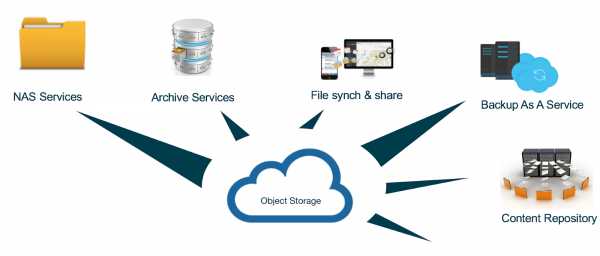
Такое хранилище предполагает размещение данных на распределенных серверах. Данные резервируются, хранятся на нескольких серверах в защищенных ЦОД с высоким уровнем надежности и на нескольких площадках. Высокая надежность достигается, например, за счет автоматического создания нескольких реплик данных на отдельных независимых серверах. Надежность на уровне Tier III означает, что SLA гарантирует доступность 99,98% времени.
Таким образом, облачные хранилища для бизнеса позволяют достаточно надежно и недорого хранить данные, обеспечивать доступ к ним вне зависимости от местонахождения, легко масштабировать ресурсы. Сокращаются затраты на создание и техническое обслуживание ИТ-инфраструктуры, сервис помогает повысить гибкость бизнес-процессов.
В настоящее время сервисы облачного хранилища предлагают крупнейшие российские хостинг-провайдеры, системные интеграторы и операторы связи. Внешне они мало отличается друг от друга: настраиваемая пользователем структура папок и файлов, возможность настройки доступа, схожий интерфейс. Однако их внутренняя архитектура и предлагаемые возможности различаются.
Тарифицируются подобные сервисы по принципу фактического использования или по доступной емкости хранения. Как правило, скачивание данных у российских сервисов обходится в разы выгоднее предложений зарубежных поставщиков. Кроме того, у них более низкая задержка при доступе к данным, которые находятся ближе к клиенту. Еще одно преимущество отечественных сервисов облачного хранения — соблюдение требований хранения данных на территории России. В соответствии с 152-ФЗ «О персональных данных» некоторые данные должны храниться на территории РФ.
Для чего используется объектное облачное хранилище?
Возможны самые разнообразные сценарии применения данного облачного хранилища. Например, архивирование, хранение файлов и совместная работа с ними. Задачи могут быть самые разные: основное хранилище для облачных приложений, хранилище больших данных, репозиторий данных для аналитики и, конечно, их удобно применять для резервного копирования и аварийного восстановления.
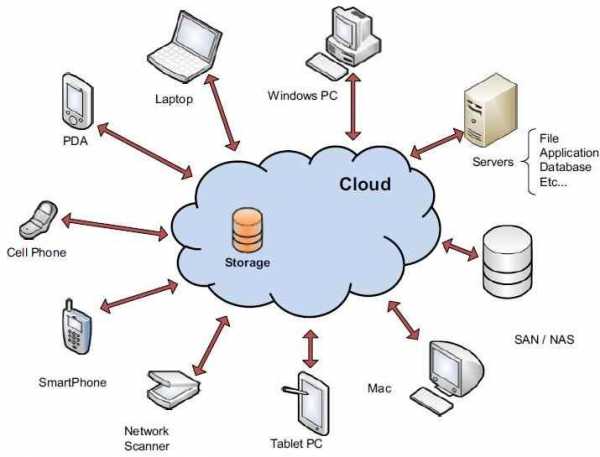
Объектное хранилище можно использовать, например, в следующих сценариях: хранение резервных копий, размещение контента веб-сайтов и писем (фото, видео, файлы для скачивания), хранение записей видеонаблюдения, архивов, хранение и распространение медиа-контента (видео, музыка), а также как хранилище для систем документооборота, игрового контента, больших данных и данных IoT. Для доступа к хранилищу и загрузки данных поддерживается широкий спектр устройств.
Популярный сегодня сервис – резервное копирование в облако. Большинство систем резервного копирования можно подключать к нашему облачному хранилищу по S3 API. Поддерживается и работа со встроенными средствами резервного копирования приложений.
Еще одна типовая задача — хостинг статического контента веб-сайта. В принципе, подобное хранилище можно использовать для любых данных, которые обычно сохраняются один раз и, возможно, потребуются в будущем, будь то юридические документы, медицинские записи, цифровые активы и медиа файлы, различные документы. Например, вещательным и медиа-компаниям необходимы большие хранилища для медиа-материалов.
AWS и совместимые с ним российские облачные хранилища для бизнеса
Хранилище данных — лишь часть Amazon Web Services (AWS), куда входят также средства управления, разработки, обеспечения безопасности и многое другое. AWS ориентирован на корпоративный сектор, но облачное хранилище файлов Amazon Glacier предоставляет пользователям бесплатно 10 Гб.
AWS характеризуют повышенная надежность, соответствие стандартам усиленной защиты данных,
неограниченная емкость (расширение за доплату), простота использования и гибкость настроек, интеграция с другими сервисами Amazon Web Services. Есть и отечественные аналоги.
«Российские» объектные хранилища, как правило, создаются на базе решений Ceph или Swift с коннекторами для S3 API. Не все они обеспечивают полную поддержку S3 API. Для пользователей это может означать проблему совместимости приложений, которые написаны с учетом полного набора команд S3, или ограниченную функциональность. S3 API поддерживается большим количеством приложений, в частности, практически всеми системами резервного копирования и системами управления контентом (CMS).
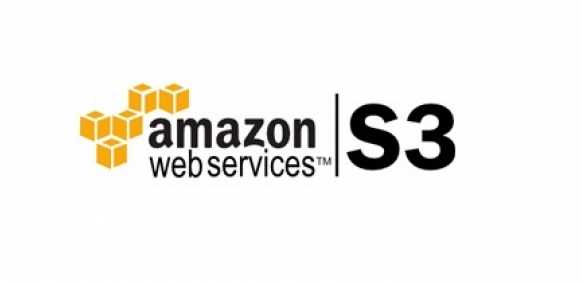
Есть и 100% совместимые с S3 сервисы. Например, объектное облачное хранилище Техносерв Cloud построено с использованием технологий S3 и поддерживает полный спектр команд S3 API, включая расширенные: управление правами доступа, аутентификацию, управление версиями, многопоточную загрузку и др. На серверах «Техносерва» развернуто программно-определяемое объектное хранилище на базе ПО Cloudian. В SDS нет единой точки отказа, резервируются все компоненты. Заявленный уровень надежности физической платформы — 99,999999%. Для доступа к облачному хранилищу используется интернет или защищенный VPN-канал, соединяющий облако провайдера с офисом или дата-центром клиента.
Примеры российских облачных хранилищ для бизнеса
| Провайдер |
Название сервиса |
Описание |
| 1cloud |
Cloud Object Storage |
Облачное объектное хранилище для резервного копирования, архивных данных, раздачи статического контента сайта, данных веб-приложений, систем видеонаблюдения, обмена корпоративными документами. Для подключения приложений и интеграции с информационными системами можно использовать S3 или OpenStack Swift API. |
| «Техносерв» |
Техносерв Cloud |
Услуга помогает сократить затраты на создание и техническое обслуживание инфраструктуры, повысить гибкость бизнес-процессов и обеспечить круглосуточный доступ к данным через интернет, выделенный канал связи. Облачное объектное хранилище совместимо с хранилищем Amazon Web Services, полностью поддерживает протокол доступа S3 API. |
| Mail.Ru Group |
Mail.Ru Cloud Solutions |
Разработчики использовали опыт управления собственной ИТ-инфраструктурой с миллионами пользователей, чтобы создать облачные сервисы без ограничений скорости загрузки и выгрузки файла с высоким уровнем безопасности. Поддерживается стандартный S3-совместимый протокол, шифрование данных по SSL. |
| cloud4y |
MultiStore |
Облачное хранилище MultiStore позволяет создать логические разделы в одной системе хранения данных таким образом, что неавторизованные пользователи не могут получить доступ к информации в защищенном виртуальном разделе. Оно также позволяет переносить виртуальные разделы между СХД и позиционируется как легко управляемый и мощный инструмент аварийного восстановления системы. |
| Selectel |
Cloud Storage |
Облачное хранилище для веб-приложений, хранения архивов, резервного копирования и раздачи статического контента с оплатой за хранение, запросы к API и скачивание данных из хранилища. Вне зависимости от объема данных и уровня пиковой нагрузки сохраняется быстрый доступ к контенту. Количество и объем файлов не ограничены. Возможно подключение собственного или стороннего приложения через API OpenStack Swift. Предлагает управление пользователями, доменами, сертификатами через API. Есть ряд готовых плагинов и интеграций с CMS, CRM и другими сервисами. Более 200 000 серверов по всему миру образуют CDN для ускорения работы сайтов и доставки контента. |
Облачные хранилища обычно предусматривают возможность настройки корпоративной политики хранения данных, а также хранение версий, что можно использовать для сохранения, извлечения и восстановления предыдущих версий объектов. Портал управления позволяет администратору создавать аккаунты пользователей и назначать права, управлять квотами пользователей, просматривать статистику.
Преимущества облачного хранения для бизнеса
| Экономия затрат на ИТ |
Собственные СХД требуют постоянного обслуживания, а это означает, что компания должна иметь ИТ-персонал. Благодаря облачному хранилищу компании могут сэкономить много денег на обслуживании, так как их серверы и СХД находятся под контролем сторонних поставщиков. Благодаря аутсорсингу хранилищ данных компании экономят на капитальных и эксплуатационных расходах. Эти деньги можно использовать для развития и расширения бизнеса. |
| Гибкость бизнес-процессов |
Согласно недавним опросам опросу, 79% респондентов уже частично работают вне своего офиса, а еще 60% перейдут на удаленную работу, если получат такую возможность. Облачные сервисы хранения обеспечивают такую гибкость для сотрудников. |
| Расширенные возможности коллективной работы |
Сотрудникам часто приходится совместно работать над проектами и общаться с коллегами по всему миру. Облачные инструменты облегчают сотрудничество и управление документами. Они позволяют пользователям получать доступ к последним версиям любого документа. |
| Защита данных |
Данные хранятся в нескольких местах и остаются доступными в случае аварий и сбоев. |
Все ли так «безоблачно»?
Аналитики предсказывают, что к 2020 году рынок облачного хранения вырастет до 3,5 млрд. долл. при ежегодном росте в 31%. Пользователи и компании выбирают онлайн-хранилища, потому что это удобно, удобно, безопасно и экономично. Они хранят свои файлы в таких облаках как Amazon S3, Google Cloud Storage и Dropbox — зависимости от их потребностей. Хотя Amazon лидирует по популярности, Azure и Dropbox опережают его по темпам роста.
Облачные хранилища становится все дешевле по мере снижения цен на оборудование хранения данных в сочетании с экономией на масштабе платформы. Более 75% коммерческих компаний используют публичные облачные сервисы для передачи и хранения важной коммерческой информации (по данным исследования Symantec). При этом 40% из них столкнулись с раскрытием данных компании, содержащих конфиденциальную информацию. Еще 40% сообщили о потере данных, хранимых в облаке, и вынуждены были восстанавливать их из резервных копий.
Между тем, согласно отчету DN Capital, лишь за последние два года было создано 90% мировых данных. С ростом мобильного и пользовательского контента, развитием широкополосного доступа (включая 4G/5G) нет причин ожидать, что эти темпы будут замедляться. А значит – у облачных хранилищ большое будущее.
habr.com
Как создать собственное облако, где можно бесплатно хранить любой объём данных

Мы все пользуемся облачными хранилищами, а некоторые из нас даже платят абонентскую плату за возможность хранить файлы сверх выделенного лимита. Это удобно — при наличии интернета нам в любой момент доступны все файлы, которые мы скопировали в облако. Но у таких сервисов есть и недостатки: их могут взломать хакеры, файлы могут попасть к посторонним, а если владельцев облака не устроит контент, который вы храните у них, ваш аккаунт могут заблокировать, и тогда все файлы пропадут. Создание собственного облака — отличное решение, хотя и у него есть свои недостатки.
Премущества персонального облака:
— Нет лимитов. Вы можете хранить столько файлов, сколько вмещается на накопители в вашем компьютере.
— Никаких платежей, всё бесплатно (кроме электроэнергии).
— Полная приватность. Файлы копируются с компьютера на другие устройства без использования стороннего сервера.
— Возможность делиться неограниченным количеством папок и файлов с другими пользователями.
— Управление уровнями доступа к файлам и папкам.
Недостатки персонального облака:
— Придётся держать компьютер постоянно включённым, иначе удалённый доступ к файлам пропадёт.
— Не получится прикрутить ваше облако к большей части приложений, которые работают с популярными хранилищами.
— Риск лишиться файлов из-за сбоя в компьютере.
Как создать своё облако:
1. Зайдите на сайт Tonido и создайте учётную запись.
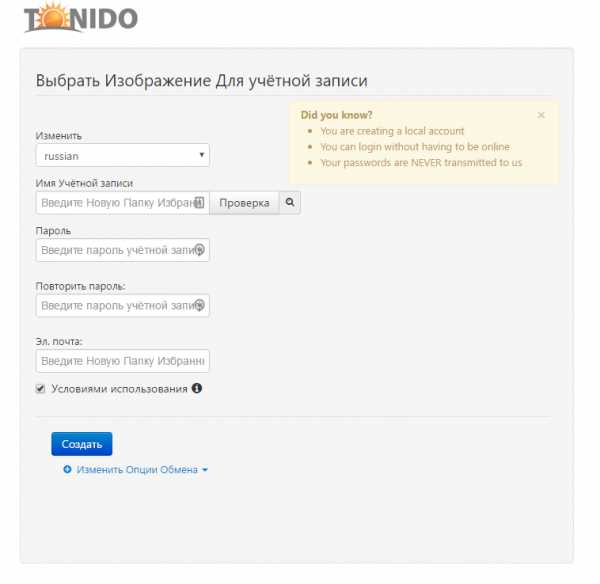
2. Скачайте программу Tonido Server. Установите её, запустите и разрешите ей доступ к сети (если выскочит диалоговое окно брандмауэра). Эта программа создаёт из компьютера сервер, благодаря чему доступ к хранящимся на нём файлам может осуществляться из любой точки мира через интернет.
3. Значок Tonido Server висит в панели уведомлений. По нажатию на нему в браузере открывается локальный адрес http://127.0.0.1:10001 с интерфейсом сервиса, где можно указать, какие папки будут добавлены в облако.
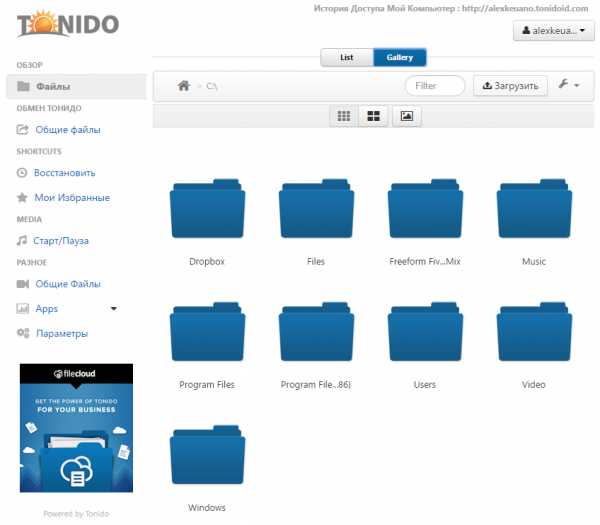
4. Скачайте мобильное или десктопное приложение Tonido. Запустите его и зайдите в свою учётную запись. Если вы увидите в приложении файлы, которые хранятся на компьютере, значит облако готово и им можно пользоваться. Теперь у вас всегда будут при себе все нужные вам файлы.
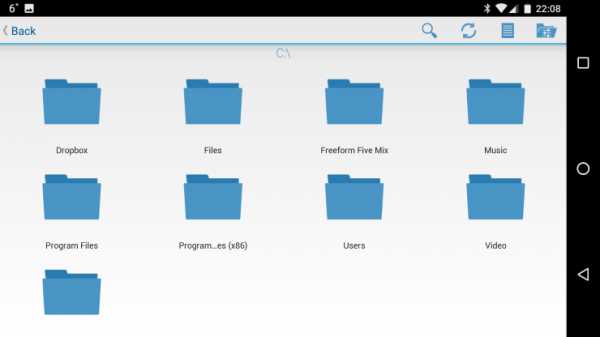
Приложение может открывать некоторые типы файлов, в том числе видео, музыку и тексты. Любой файл можно скачать на устройство или отправить другу (по электронной почте или с прямым доступом по ссылке в сервисе Tonido).
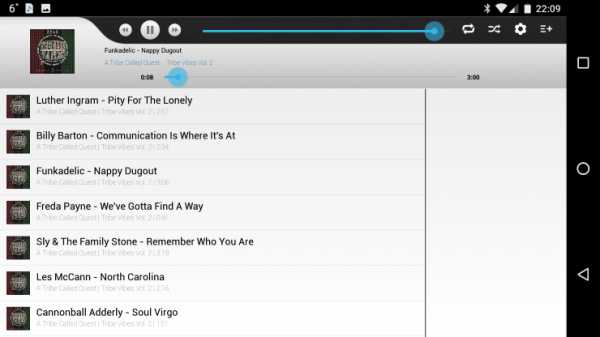
Строго говоря, сервер, запущенный на домашнем компьютере, не может считаться полноценным облачным сервисом. Облако — профессиональное решение, которое использует технологию распределения файлов по нескольким серверам, благодаря чему риск их пропажи почти исключается. Вероятность повреждения данных можно минимизировать и дома — для этого, например, можно создать RAID-массив. Но даже в этом случае остаются другие риски, например, физическое повреждение компьютера или его кража. Обезопаситься от этого сложнее.
www.iguides.ru
Как пользоваться облаком? Инструкция для новичков
В последнее время бурно развиваются не только компьютерные, но и мобильные технологии. В связи с этим очень остро встал вопрос безопасного хранения относительно больших объемов информации. И именно для этого многие IT-корпорации предлагают пользователям любого типа устройств применение так называемых облачных сервисов. Как пользоваться облаком и сервисами, которые входят в базовый набор любого разработчика, сейчас и будет рассмотрено.
Что такое облачное хранилище?
Для начала определимся, что же это за сервис. Грубо говоря, это файловое хранилище в виде выделяемого дискового пространства на удаленном сервере компании, предоставляющей такие услуги.

Иными словами, в некотором смысле его можно назвать некой виртуальной флэшкой, на которую помещается определенный объем данных. Однако если USB-устройство для доступа к загруженной информации нужно постоянно носить с собой, то к такому сервису (например, облако Mail.Ru или соответствующая служба Google) доступ можно получить и с компьютера, и с мобильного устройства. То есть в самом облаке файлы синхронизируются, а просмотреть их или скачать можно всего лишь введя регистрационные данные (хотя в некоторых случаях это и не требуется).
О том, как пользоваться облаком, написано уже достаточно много. Сейчас обратим внимание на некоторые основные моменты, а также рассмотрим простейшие принципы его использования, подробно разъяснив ситуацию.
Самые популярные сервисы
Само собой разумеется, что изначально для использования таких хранилищ необходимо определиться с поставщиком услуг, то есть выбрать для себя наиболее приемлемый сервис хранения информации.

Сегодня таких служб можно найти достаточно много. Наиболее популярными являются следующие:
- Dropbox.
- SkyDrive.
- Облако Mail.Ru.
- «Яндекс.Диск».
- Google Drive (Google Disk).
- Apple iCloud и iCloud Drive.
- OneDrive и т. д.
Прежде чем разбираться, как пользоваться облаком каждого типа, следует отметить, что эти сервисы несколько неравнозначны, если их сравнивать между собой. Дело в том, что к одним хранилищам получить доступ можно исключительно с компьютерного терминала, другие же предполагают синхронизацию и компьютеров, и мобильных устройств. Иногда может потребоваться специализированное приложение, играющее роль своеобразного проводника, иногда достаточно всего лишь интернет-браузера.
То же самое касается бесплатно выделяемого дискового пространства для хранения своих файлов, а также оплаты дополнительного объема на удаленном сервере. В любом случае большинство служб между собой очень похожи.
На что следует обратить внимание перед началом работы?
Теперь рассмотрим некоторые важные моменты, без которых об использовании облачных сервисов не может быть и речи.
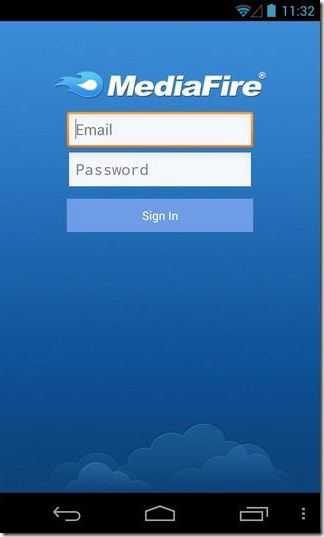
Самое первое и главное – предварительная регистрация, причем в некоторых случаях абсолютно неважно, будет ли она производиться через Интернет при помощи обычного браузера или специального компьютерного или мобильного приложения. Занимает весь процесс несколько минут.
Выгодно от стационарных систем отличаются мобильные девайсы с установленными на них операционными системами. Дело в том, что при первом включении для доступа к некоторым расширенным функциям или магазинам типа AppStore или Google Play (Play Market) система изначально предлагает создать учетную запись (зарегистрированный адрес электронной почты и пароль). При этом на смартфоне или планшете уже имеется предустановленное приложение для работы с облачными сервисами. Для удобства на компьютер или ноутбук можно установить их стационарные аналоги (хотя доступ можно получить и через браузер).
Выделяемое дисковое пространство
Еще один важный момент – объем дискового пространства, которое получает пользователь изначально в бесплатном варианте. Как правило, объем на разных сервисах колеблется от 5 до 50 Гб. Если этого оказывается недостаточно, придется увеличивать объем хранилища и платить за это определенную сумму, которая включает в себя затраты на приобретение большего объема и обслуживание в течение некоторого срока использования, который, кстати, тоже может быть разным.
Общие принципы
Что же касается того, как пользоваться облаком в самом широком понятии, здесь все достаточно просто. Пользователю после регистрации нужно лишь добавлять в хранилище папки и файлы, контакты и многое другое.

При этом в разделе настроек он может добавлять друзей, которые наравне с ним станут производить загрузку файлов на сервер или их редактирование (самый простой пример – Dropbox). Зачастую новые юзеры могут использовать собственные пароли для входа в систему.
Но вот что интересно. При установке специальной программы на компьютер доступ к файлам в облаке осуществляется намного быстрее, нежели при запуске того же интернет-браузера. То же самое можно сказать и о синхронизации. Достаточно поместить файлы в папку приложения, и синхронизация будет выполнена моментально для всех пользователей, имеющих права доступа к сервису. Рассмотрим наиболее популярные хранилища.
Облако Mail.Ru
Итак, как было сказано выше, сначала потребуется создать ящик электронной почты, после входа в который на панели сверху во вкладке проектов будет отображен облачный сервис. Это и есть облако «Майл». Как пользоваться им? Проще простого.

Изначально предлагается 25 Гб дискового пространства. Загрузка файлов осуществляется при помощи соответствующей кнопки, которой можно добавлять сразу несколько объектов. Ограничение касается только размера загружаемого файла – он не должен превышать 2 Гб. Перед стартом загрузки можно использовать дополнительные функции, например, создать новую папку, после чего так же просто файлы можно перемещать и удалять. Обратите внимание: в нем нет «Корзины», как в том же сервисе «Яндекс», так что восстановить удаленную информацию не получится.
Весьма полезной может оказаться функция создания, просмотра или редактирования файлов. Скажем, у нас имеется документ Word (или он создается прямо в хранилище). Изменить его непосредственно в облаке можно так же просто, как если бы пользователь запускал редактор на компьютере. По окончании работы сохраняем изменения, после чего снова происходит синхронизация.
Для скачивания можно использовать прямой процесс загрузки, но, если требуется поделиться файлом с другом, у которого нет прав доступа к сервису, можно просто сгенерировать ссылку (для этого есть специальная кнопка) и отправить ее по электронной почте.
«Яндекс»-облако: как пользоваться?
С сервисом «Яндекс», в принципе, дела обстоят практически идентично. Функциональный набор, в общем-то, отличается не сильно.
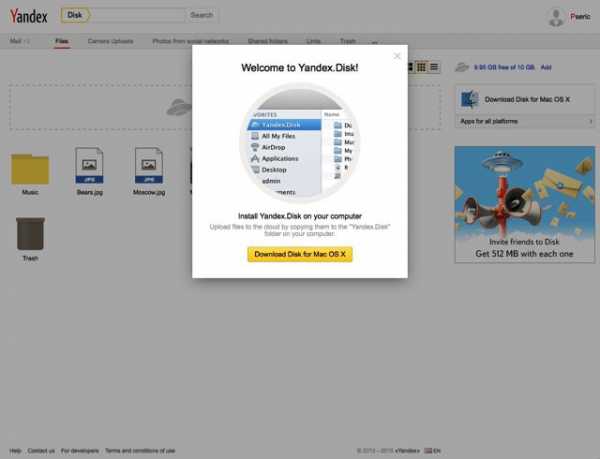
Но разработчики этого сервиса подумали о том, что пользователь может удалить файлы совершенно случайно. Вот тут-то и приходит на помощь так называемая «Корзина», в которую помещается информация при удалении. Работает она по типу стандартной компьютерной службы. Правда, к ней неприменимы средства восстановления данных, если они были удалены уже из «Корзины». Тем не менее, функция весьма полезная.
Хранилище Google Drive
Теперь перейдем еще к одному мощному сервису под названием «Гугл»-облако. Как пользоваться Google Disk? Принципиальных отличий по сравнению с другими сервисами нет. Но тут доступ можно получить и с мобильного девайса (встроенная служба), и при помощи устанавливаемой на компьютер утилиты (не говоря уже о входе через интернет-браузер). С телефоном или планшетом все просто, посмотрим именно на компьютерную программу.
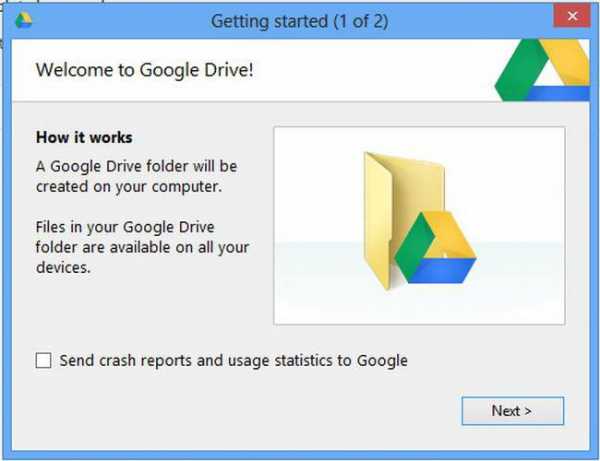
Предполагаем, что учетная запись уже создана. После ее активации пользователь получает 5 Гб в хранилище. Увеличение до 25 Гб обойдется примерно в 2,5 USD. Устанавливаем приложение на компьютер, после чего на Рабочем столе появляется папка сервиса (она же отображается и в Проводнике).
Как уже понятно, достаточно поместить файлы в эту директорию, как произойдет синхронизация. Во время работы программа «висит» в системном трее в виде иконки. Правым кликом вызывается дополнительное меню, где можно просмотреть доступный объем для загрузки файлов, произвести персонализированные настройки, расширить место в хранилище, завершить работу и т.д.
Тут особо стоит отметить один момент. Как выясняется, скопировать файлы в папку программы на компьютере, а потом скачать их из облака на мобильный девайс оказывается намного быстрее, чем подключать гаджет к компьютеру, а затем производить копирование средствами Windows.
Сервисы iCloud и iCloud Drive
Наконец, посмотрим, как пользоваться облаком Apple. Тут есть две службы (iCloud и iCloud Drive), которые являются предустановленными на iPhone или iPad в соответствии с версией операционной системы, инсталлированной на девайсе. По сути, iCloud Drive является обновленной версией iCloud, а для его корректной работы следу учесть, что мобильный гаджет должен соответствовать заявленным техническим требованиям: iOS 8 на самом девайсе. Компьютер — с Windows 7 и выше с расширением iCloud for Windows или компьютерный терминал с Mac OS X 10.10 или OS X Yosemite.
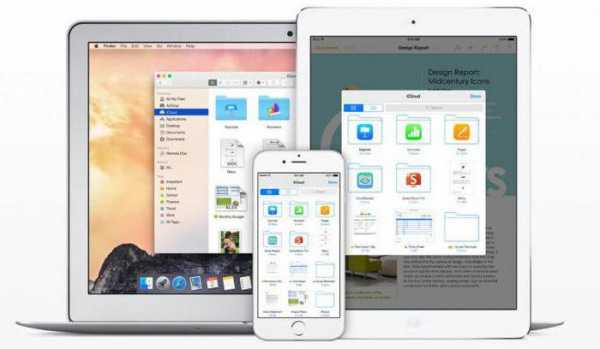
Изначально после входа в сервис там будут отображены папки, созданные по умолчанию. Их количество может разниться в зависимости от настроек компьютера и клиента на мобильном устройстве. Как пользоваться облаком в айфоне? В принципе, ничего сверхъестественного в этом нет. Достаточно запустить приложение на гаджете (перевести ползунок запуска во включенное состояние) и войти при помощи учетной записи. Другое дело, когда вход предполагается с компьютера. Здесь потребуется использовать меню настроек самой программы и выбирать включение уже там.
Но тут есть и подводные камни. Например, открыть документ MS Office для редактирования можно будет только после того как система преобразует его в формат iWork. Некоторые трудности возникают и при пересылке файлов. В отличие от того же сервиса Mail.Ru, где предлагается сгенерировать ссылку на файл, здесь файл можно отослать только по почте, в виде сообщения или через службу AirDrop. В некоторых случаях, чтобы не заниматься подобными вещами, можно перейти к разделу Pages, и уже в нем поделиться сообщением через iCloud. Не очень удобно.
Очередной минус – достаточно низкая скорость синхронизации (это признано всеми). И еще один, самый неприятный момент. Если осуществить переход с iCloud на iCloud Drive без обновления всех устройств до необходимой конфигурации, данные в старом облаке окажутся просто недоступными, так что будьте бдительны.
Заключение
Вот вкратце и все, что касается вопроса о том, как пользоваться приложением «Облако» или одноименными сервисами. Конечно, здесь рассмотрены далеко не все возможности таких сервисов, а, так сказать, только общие принципы (азы) работы. Однако даже при таких минимальных знаниях любой вновь зарегистрированный юзер уже через 5-10 минут сможет осуществить базовые операции.
fb.ru
Как сделать домашнее облако для хранения фото и других данных
Облако — место для хранения данных в Интернете с доступом к ним с любого устройства в любой точке мира. Но перед тем, как создать облачное хранилище, следует убедиться, что при синхронизации сервис не удалит данные после их ликвидации с компьютера.
Достоинства и недостатки
Организация облачного сервиса имеет ряд преимуществ перед традиционными методами хранения. Например, она позволяет получить данные отовсюду, где есть доступ в Интернет. Пользователю не нужно носить с собой физическое запоминающее устройство или ограничиваться одним компьютером для обработки информации. Благодаря особой системе хранения доступ к данным могут получить другие, что превращает личный проект в коллективный.
Таким образом, облачное хранилище удобно и обеспечивает большую гибкость.
Но как сделать так, чтобы такое хранение было надежным и безопасным?
Пользователи вряд ли передадут свои данные без гарантии того, что только они смогут получить доступ к информации в любое время. Даже при наличии таких защитных мер, как шифрование, авторизация и идентификация, многие опасаются, что файлы, сохраненные на удаленной системе, уязвимы. Всегда есть вероятность, что хакер найдет электронную лазейку и получит к ним доступ.
Никто не захочет хранить информацию в ненадежной системе и не доверится финансово нестабильной компании. Хотя многие пытаются решить проблему методом избыточности, сохраняется вероятность того, что вся система может потерпеть крах и оставить пользователя без доступа к его данным.
Популярные облачные хранилища
Число провайдеров услуг хранения данных в сети постоянно растет, как и объем доступного виртуального дискового пространства:
- Google Docs позволяют загружать документы, электронные таблицы и презентации на серверы Google. Пользователи могут редактировать файлы и публиковать их, чтобы другие могли их читать и тоже редактировать.
- Поставщики услуг электронной почты, такие как Gmail, Hotmail и Yahoo, хранят данные на своих серверах. Клиенты могут получать доступ к своей учетной записи с компьютеров и других устройств, подключенных к Интернету.
- Flickr и Picasa размещают у себя миллионы цифровых фотографий. Пользователи создают онлайн-фотоальбомы, загружая изображения непосредственно на их серверы.
- YouTube хранит огромное количество видео.
- Веб-хостинговые компании, такие как StartLogic, Hostmonster и GoDaddy, сберегают файлы и данные клиентских веб-сайтов.
- Социальные сети, такие как Facebook и MySpace, позволяют участникам публиковать снимки и другой контент. Все это хранится на серверах соответствующего сайта.
- Сервисы, подобные Xdrive, MediaMax и Strongspace, предлагают пространство для хранения любых цифровых данных.
Облако для дома своими руками
Облачное хранилище своими руками можно организовать, используя клиент-серверное ПО (либо с открытым исходным кодом, либо запатентованное), которое позволяет настраивать и поддерживать свою собственную файловую сеть. Ее можно настроить на физическом сервере, который придется поддерживать самостоятельно, или на виртуальном (например, Digital Ocean), если роль системного администратора не по плечу.
Клиентское программное обеспечение обычно работает так же, как и Dropbox или Sync.com. Это означает, что на жестком диске установлена папка синхронизации. Любые папки или файлы, находящиеся в ней, будут отправлены в облачное хранилище, а затем на любые другие устройства с установленными клиентами. Nextcloud, например, предоставляет три корпоративных плана, способных обслуживать от 10 до 50 млн пользователей. Желающим просто запустить облачное хранилище для дома платить ничего не нужно.
Прежде всего, нужно скачать и установить два приложения. Nextcloud Server предназначен для установки на домашнем сервере пользователя или на общем веб-сервере. Можно приобрести и предварительно сконфигурированное оборудование, такое как Spreedbox, Syncloud и Nextcloud Box.
Кроме того, требуется установка клиента синхронизации. Есть версии для компьютеров под управлением Windows, MacOS и Linux, а также для мобильных устройств на «Андроид» и iOS. Кроме того, файлы можно просматривать из любого совместимого браузера.
К наиболее востребованным функциям Nextcloud пользователи относят защищенный паролем общий доступ к данным по ссылке и генерацию последних на скачивание, которые дают возможность другим сохранять контент в домашнем облаке. ПО позволяет контролировать коллективно используемые файлы, восстанавливать их предыдущие версии и оставлять комментарии.
Nextcloud также включает набор полезных приложений. К ним относятся программы для ведения видеоконференций, организации рабочего процесса, текстового поиска и конверсии.
Вариант 1 Хранение данных с телефона
Для этого необходимо:
- Скачать и установить клиент Nextcloud из магазина приложений Google.
- Установить соединение, введя сетевой адрес сервера, логин и пароль. Пользователю откроется страница Files его учетной записи.
- Нажать синюю кнопку в правом нижнем углу, чтобы открыть пункты меню «Загрузить», «Контент из других приложений» и «Новая папка». При этом первая опция добавляет файлы из Android в учетную запись Nextcloud, а вторая позволяет, например, загрузить фото из «Галереи».
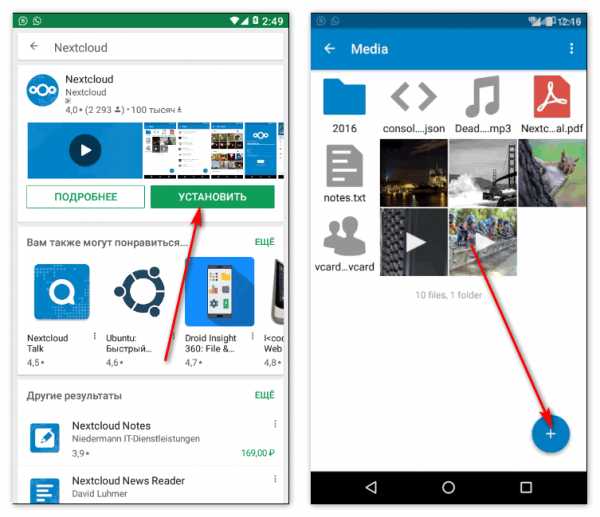
Также возможен доступ к облачному хранилищу через веб-интерфейс. Он открывается после соединения с сервером и ввода логина и пароля. Загрузить файлы с телефона можно, выбрав опцию «+» в строке навигации.
Вариант 2 Хранение файлов с компьютера
Клиент синхронизации рабочего стола Nextcloud работает в фоновом режиме и виден как иконка на панели задач (Windows), статусной строке (MacOS) или области уведомлений (Linux). Ее вид говорит о статусе синхронизации. Щелчок правой клавишей мыши по ней открывает контекстное меню с опциями быстрого доступа к учетным записям и выхода из них, списку последних действий, установкам, помощи. Левой кнопкой открывается окно параметров учетной записи.
Клиент интегрируется с файловым менеджером: Finder на macOS, Explorer в Windows и Nautilus на Linux.
Можно создавать ссылки для общего доступа и делиться данными из компьютера с пользователями Nextcloud.
Для этого необходимо:
- Щелкнув правой кнопкой мыши по значку клиента, навести указатель на учетную запись и выбрать опцию «Открыть папку».
- Ввести имя локального каталога Nextcloud.
- Кликнуть правой клавишей по файлу или папке, которой необходимо открыть доступ, и в контекстном меню выбрать «Поделиться в Nextcloud».
- Отметить авторизованных пользователей, установить пароль и дату истечения срока доступа.
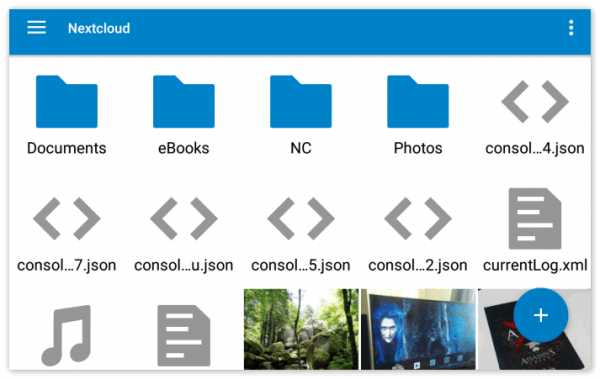
Знание того, как создать облако для хранения файлов бесплатно, дает ряд преимуществ. Прежде всего, можно много сэкономить, поскольку оно обходится намного дешевле традиционных сетевых хранилищ, таких как Dropbox того же объема. Но более важен контроль.
Собственное облачное хранилище позволит избежать сканирования данных или метаданных посторонними.
Кроме того, можно настроить его работу так, чтобы оно лучше отвечало конкретным нуждам, в том числе использовать библиотеки приложений для повышения его функциональности.
xn—-7sbaruhf3cgg7c6c.xn--p1ai
Безопасны ли облачные хранилища данных?
Здравствуйте, уважаемые читатели! Из заголовка этой статьи вы поняли, что речь пойдет об актуальной нынче теме — безопасности в Интернете. В связи с последними событиями (о них чуть ниже) очень важно иметь представление о том, с чем мы имеем дело. В частности, это касается облачных хранилищ (или «облаков»), которых сейчас расплодилось большое множество.

С чего все началось
Я заинтересовался облачными хранилищами данных совсем недавно. В поисках самого простого способа переносить файлы с ноутбука на планшет, обходясь без подключения одного устройства к другому, я пришел к выводу, что «облака» — это то, что мне нужно. Мой выбор пал на Яндекс.Диск. Почему?
- Во-первых, не нужно скачивать никакой программы на ноутбук (доступ осуществляется через аккаунт Яндекса).
- Во-вторых, предоставляется бесплатно до 10 Гб (мне этого вполне достаточно).
- В-третьих, для планшета существует очень удобное приложение (которое упрощает работу с «облаком»).
Я мог пользоваться иными сервисами, например, Dropbox или Google Drive, но Яндекс.Диск был у меня на слуху, и поэтому я практически не сомневался в выборе.
А пользуетесь ли вы облачными хранилищами? И что вам известно об их безопасности?

[wp_ad_camp_1]
Мне не было об этом известно НИЧЕГО. Но, изучив немного эту тему, я сделал для себя некоторые выводы, которыми спешу поделиться с вами. ВНИМАНИЕ: эта информация очень важна, поэтому читайте внимательно!
Итак, выбирая тот или иной сервис «облаков», многие обращают внимание лишь на объем памяти, который предоставляется бесплатно. Но смотреть следовало бы на другое.
Например, Dropbox, который относится к самым популярным хранилищам и услугами которого пользуются более 175 миллионов человек, не зашифровывает ваши файлы, когда вы закачиваете их в «облако». Шифровать информацию вы, если хотите, должны сами с использованием сторонних программ. В противовес Dropbox упомяну сервис SpiderOak, не слишком популярный, но использующий собственную систему шифрования информации.
Упомянутый выше Яндекс.Диск тоже не отличается особой заботой к данным пользователей — никакого шифрования там нет. Поэтому, выбирая, с каким облачным хранилищем работать, первым делом узнайте, шифрует этот сервис данные или нет.
Из самых безопасных «облаков», помимо SpiderOak, отмечу также Wuala, дающий бесплатно 5 Гб свободного пространства.

Хорошо! Более-менее безопасный сервис мы выбрали. Но стоит ли на него 100% полагаться? Или небольшой риск утечки информации все-таки существует?
Несколько месяцев назад в мировом сообществе разразился крупный скандал, связанный с тем, что бывший сотрудник Агенства национальной безопасности США Эдвард Сноуден рассказал о том, что спецслужбы США имели доступ к серверам всех крупных компаний (включая Google, Apple, Facebook и Microsoft). И таким образом получали доступ к личным данным практически любого жителя планеты.
Ведь все мы пользуемся Android-смартфонами (Android — дитя Google), компьютерами с установленной Windows (продукт Microsoft), почтой Gmail и т.д. По заявлениям Сноудена, любое средство информационной связи является дырой, через которую наши личные данные утекают к спецслужбам.

Поскольку правительство США официально не опровергло эту информацию, а сам Сноуден объявлен чуть ли не врагом №1, стоит полагать, что все, рассказанное им, является правдой. А это повод задуматься.
Не нужно думать, что АНБ и ЦРУ США сейчас пристально наблюдают за вами, пока вы занимаетесь веб-серфингом, читаете эту статью и параллельно ведете переписку ВКонтакте со своим лучшим другом. Если вы не международный террорист — им нет до вас дела.
Но стоит понимать, что у спецслужб всего мира схожие методы работы. И если разоблачили лишь США, то нет гарантии, что тем же самым не занимаются спецслужбы других стран, в том числе и России. Российские интернет-компании (ВКонтакте, Yandex, Mail, Одноклассники) — лакомый кусок, ведь, имея доступ к их серверам, можно знать практически все про любого жителя нашей страны.
Я, опять же, не говорю о том, что за вами каждую минуту ведется слежка. Пока вы не представляете угрозы национальной безопасности страны (надеюсь, до этого не дойдет), никому до вас дела нет. Но если предположить, что чисто теоретически имеется доступ к личным сведениям каждого из нас, то чисто теоретически может произойти утечка этих сведений в открытый доступ. И, опять же, чисто теоретически личные сведения могут оказаться не в тех руках.
К чему это я? Пока есть хоть малейшая возможность того, что ваша личная информация может появиться в свободном доступе в сети Интернет, не стоит 100% полагаться на защиту своих сведений в почтовых службах (Mail, Gmail, Yandex), социальных сетях (Facebook, Одноклассники, ВКонтакте) и облачных хранилищах данных (даже включая те, которые используют шифрование).

Посмотрим, что говорят по поводу этого эксперты компаний, занимающихся информационной безопасностью.
Андрей Комаров, директор департамента международных проектов, аудита и консалтинга компании Group-IB, заявляет, что желательно свести к минимуму использование облачных хранилищ для хранения важной информации.
Сергей Комаров, руководитель отдела антивирусных разработок компании «Доктор Веб», предупреждает о том, что пользование облачными хранилищами основано на доверии к некоей второй стороне. Все, что может сделать пользователь, это прочитать лицензионное соглашение и уповать на то, что компания будет его соблюдать. Но если вы обеспокоены конфиденциальностью ваших данных, то единственный способ обеспечить защиту — хранить их там, где ни у кого не будет к ним доступа.
Денис Безкоровайный, технический консультант компании Trend Micro в России и СНГ, говорит о том, что защита данных пользователей в облачных хранилищах — это обязанность самих пользователей.
Сергей Ложкин, эксперт «Лаборатории Касперского», советует шифровать данные перед загрузкой их в облачное хранилище.
[wp_ad_camp_5]
Что следует из всего вышесказанного?
НЕЛЬЗЯ СЧИТАТЬ ОБЛАЧНЫЕ ХРАНИЛИЩА ДАННЫХ 100% БЕЗОПАСНЫМИ! Именно поэтому я дам вам следующие советы:
- Никогда не храните в «облаках» важную информацию (например, пароли для доступа к электронным кошелькам). Лучшее место для хранения ваших данных — это рукописный блокнот либо USB-флешка, к которой ни у кого нет доступа.
- Если все-таки возникла необходимость загрузить в облачный сервис важный файл, то прежде, чем сделать это, зашифруйте его. Самый простой способ — создать архив со сложным паролем. Настолько сложным, насколько это возможно.
- Самый лучший вариант использования «облаков» — хранить там фильмы, музыку или электронные книги, которые и так есть в общем доступе. В этом отношении облачные сервисы очень полезны, поскольку на каждом компьютере за долгие годы накапливается масса музыки, фильмов и прочего контента, который «жалко» удалять. Загрузите их в «облако» и освободите место на своем компьютере. А если вам не хватит 10 Гб на Яндекс.Диске, то никто не мешает вам зарегистрироваться сразу в нескольких сервисах и использовать их возможности по максимуму.
Некоторые пользователи не задумываются о безопасности облачных хранилищ, загружая туда важные документы, пароли и личные фотографии. Конечно, маловероятно, что именно ваши данные утекут к злоумышленникам, но лучше перестраховаться. Чтобы потом не сожалеть…
А вы храните личную информацию в облаках?
Поделитеcь ссылкой на статью с друзьями:
Поделиться на Facebook ВКонтакте Twitter Одноклассники
Проголосуйте за статью:
mobile-dom.ru
Какой сервис даёт наибольшее бесплатное пространство на облаке? — Обзоры Софта
В этой статье я познакомлю вас с некоторыми сервисами онлайн-хранения данных, которые предоставляют бесплатное пространство на облаке. И, наконец-то, они будут по достоинству оценены.
Облачное хранение данных получило огромную популярность благодаря улучшенной безопасности, большим пространствам для хранения и своей мобильности. Вы можете обмениваться документами и загружать файлы в любое время и в любом месте. Доступ к таким хранилищам осуществляется в один клик. Это и есть облако, которому доверяют все больше. Сегодня Интернет просто переполнен провайдерами облачных сервисов. Большинство из них бесплатно предлагают определенный объем хранения, а некоторые работают исключительно на платной основе. Так что же все-таки есть бесплатного?
Google Drive
Веб-гигант Google бесплатно предоставляет 15 Гб пространства для хранения данных онлайн для Gmail, Google Drive и G+ фотографий. Пространство можно увеличить, купив (с последующим использованием) ноутбук «Chromebook» или другие смарт-устройства, которые производятся HTC, Motorola и т. д. Тем не менее, по истечении определенного периода такое акционное бесплатное пространство для хранения данных на Google Drive может потребовать оплаты.
Box
Box предоставляет ряд функций для клиентов уровня «бизнес» и «предприятие». Тем не менее, вы все еще можете создать бесплатную учетную запись для личного пользования. Компания предоставляет 10 Гб бесплатного облачного пространства каждому новому пользователю. Пока на сайте нет уведомлений о бонусе за привлечение новых пользователей, но вы все же можете получить дополнительное бесплатное пространство используя сервис на устройствах LG, Sony, Dell, HP и Samsung. Некоторые предложения действуют ограниченное время.
Copy
Copy становится все более и более популярным. Пользовательский интерфейс и пакеты услуг этого сервиса просто великолепны. При подписке вы получаете 15 Гб облачного пространства бесплатно. Также существует бонус за привлечение новых подписчиков. Пригласите своего друга зарегистрироваться в Copy, и, при успешной новой подписке, вы оба получите по 5 Гб пространства в подарок!
Dropbox
Dropbox предоставляет каждому новому пользователю 2 Гб бесплатного пространства. Вы также можете бесплатно получить больше облачного пространства Dropbox приглашая других, заполнив руководство для начинающих, присоединившись к их профилям в социальных сетях, загрузив свою фотографию, отправив отзыв, привязав свою учетную запись к почтовому ящику iOS и т. д.
OneDrive
Майкрософтовский OneDrive — это простой, популярный и защищенный сервис облачного хранения данных. При подписке пользователь получает 15 Гб бесплатного пространства. Вы также можете получить больше бесплатного пространства, пригласив друзей и активировав функцию резервного копирования фотографий. Для каждой успешной подписки «по рекомендации» оба пользователя получают бонус в размере 0.5 Гб (максимум 5 Гб). Активация резервного копирования фотографий заработает вам дополнительные 3 Гб пространства на OneDrive.
ADrive
Персональный план подписки на ADrive предлагает приличные 50 Гб бесплатного онлайн-пространства для хранения данных. На данный момент ADrive не предлагает бонусное пространство. Но начальные 50 гигов это немало. 😉
Bitcasa
Каждый новый пользователь Bitcasa получает 5 Гб бесплатного облачного пространства. Компания предлагает до 20 Гб бесплатного пространства, из которых 15 Гб можно получить с помощью привлечения друзей и знакомых.
SpiderOak
При подписке на SpiderOak вы получите 2 Гб бесплатного онлайн-пространства. Но вы все еще можете заработать до 10 Гб дополнительного пространства с помощью привлечения друзей. Каждое успешное привлечение добавляет вашей учетной записи на SpiderOak по 1 Гб бесплатного пространства.
Yunio
При регистрации, китайская фирма Yunio предлагает 100 Гб бесплатного пространства. Это реально выгодное предложение. Но это еще не все! Бесплатное пространство увеличивается при ежедневном использовании сервиса. Используя этот сервис, вы можете ежедневно добавлять по 100 Мб дополнительного места.
Mega
Сервис Mega, компании Кim Dotcom, обещает безопасность, конфиденциальность и широкую функциональность. Каждому новому пользователю Mega предоставляет 50 Гб бесплатного пространства. На данный момент бонусное пространство не предоставляется, так что вам придется заплатить за дополнительное пространство.
Firedrive
Каждому новому пользователю Firedrive предоставляет 20 Гб бесплатного онлайн-пространства. Если вам нужно больше, тогда необходимо подписаться на платный план, так как на данный момент Firedrive не предлагает никаких бонусов.
SurDoc
При подписке на SurDoc вы получите 100 Гб бесплатного пространства на 1 год. Этот объем можно увеличить до 1 Тб с помощью привлечения друзей, распространения информации о компании в соцсетях, участия в опросах, привязки устройств и т. д.
Shared предоставляет 100 Гб облачного пространства каждому новому пользователю «Базового» плана. Они не предлагают бонусных планов. Чтобы получить больше пространства, необходимо приобрести учетную запись pro.
MediaFire
Довольно популярный файлообменник MediaFire предоставляет каждому новому пользователю 10 Гб бесплатного онлайн-пространства. Вы также можете увеличить объем, привлекая друзей, привязывая учетные записи в соцсетях, устанавливая на свои устройства приложения MediaFire и т. п.
Amazon Cloud Drive
Гигант розничной торговли Amazon также предоставляет сервис облачного хранения. Amazon Cloud Drive предлагает каждому новому пользователю 5 Гб бесплатного пространства. Бонуса за привлечение друзей в этом сервисе нет. Но, на сайте Amazon указано, что пользователи телефона Fire получат неограниченное бесплатное облачное пространство для хранения фотографий, сделанных с помощью телефона Fire.
Apple iCloud Drive
Компания Apple сделала свое онлайн-хранилище iCloud общедоступным. Теперь каждый может пользоваться iCloud Drive. Apple бесплатно предоставляет 5 Гб облачного пространства. На веб-сайте компании указано, что бонусного пространства у них нет.
Yandex
Российский Интернет-гигант Yandex предлагает своим новым пользователям 10 Гб бесплатного онлайн-пространства. Тем не менее, компания не упоминает о каких-либо бонусных предложениях.
Cubby
При подписке Cubby предлагает 5 Гб бесплатного облачного пространства. Вы можете увеличить этот объем до 25 Гб с помощью программы привлечения новых пользователей.
Файлообменник 4Shared предоставляет 15 Гб бесплатного облачного пространства. Бонусная программа привлечения новых пользователей отсутствует. Но, вы можете увеличить дисковое пространство, перейдя на более продвинутый план подписки.
Mozy
Провайдер услуг по резервному копированию и синхронизации файлов онлайн Mozy предоставляет каждому новому пользователю 2 Гб бесплатного облачного пространства для хранения данных. Существует также и программа привлечения друзей, с помощью которой пользователи могут заработать себе больше пространства.
А теперь сравнение!
Я подготовил таблицу, которая поможет сравнить бесплатные предложения вышеуказанных 20 провайдеров облачных хранилищ. Информация в списке представлена от самого низкого предложения, до самого высокого.
| Бренды | Бесплатное облачное пространство (Гб) | Бонусные программы? |
|---|---|---|
| Dropbox | 2 | Да |
| SpiderOak | 2 | Да |
| Mozy | 2 | Да |
| Bitcasa | 5 | Да |
| Amazon Cloud Drive | 5 | Нет |
| Apple iCloud Drive | 5 | Нет |
| Cubby | 5 | Да |
| Box | 10 | Да |
| MediaFire | 10 | Да |
| Yandex | 10 | Нет |
| Google Drive | 15 | Да |
| Copy | 15 | Да |
| OneDrive | 15 | Да |
| 4Shared | 15 | Нет |
| Firedrive | 20 | Нет |
| ADrive | 50 | Нет |
| Mega | 50 | Нет |
| Yunio | 100 | Да |
| SurDoc | 100 | Да |
| Shared.com | 100 | Нет |
А вот вам и диаграмма!
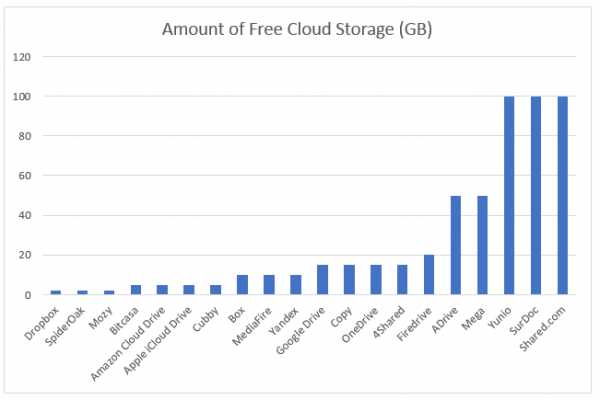
Таким образом, на данный момент компании Yunio, SurDoc и Shared.com предоставляют максимальное бесплатное облачное пространство (100 Гб). Помните, сервис SurDoc предоставляет 100 Гб пространства только на первый год пользования. У Yunio и Shared.com таких ограничений нет. Mega и ADrive разместились на втором месте с 50 Гб бесплатного онлайн-пространства для хранения данных. Сервис Firedrive предоставит вам бесплатно 20 Гб. Все остальные предлагают от 15 Гб и ниже. Желаем вам удачи в выборе правильного провайдера для ваших потребностей в облачном хранении данных. Удачи!
ergonotes.ru
Яндекс Диск, Mail ru, Google Диск
Облако – это сервис, на котором можно хранить данные и легко ими управлять. То есть на него можно загрузить свои файлы, работать с ними прямо в Интернете, в любой момент скачать их, а также передать другому человеку.
Любой пользователь может совершенно бесплатно получить такой сервис в свое распоряжение. Фактически это собственный жесткий диск в Интернете.
Можно сказать, это что-то вроде Локального диска компьютера, но только с возможностью пользоваться им на любом устройстве, где есть Интернет. Плюс к этому можно передавать файлы другим пользователям, просто прислав им ссылку для скачивания.
Итак, облако нужно чтобы:
- Хранить файлы и папки с файлами
- Работать с ними на любом компьютере или смартфоне, на котором есть Интернет
- Легко и быстро передавать файлы другим людям
Таким образом, оно заменяет флешки, диски и прочие устройства для переноса информации.

То есть я могу загрузить нужные мне файлы на такой сервис и на любом другом компьютере, где есть Интернет, с ними работать. Это могут быть документы, книги, музыка, видео – в общем, любые файлы.
Изначально доступны они только мне, но при желании я могу сделать какие-то из них публичными. Тогда их можно будет скачать.
То есть будет сформирован специальный адрес в Интернете (ссылка), по которому файл можно будет сохранить на компьютер. Этот адрес я могу отправить любому человеку (например, в скайп или через почту), и человек сможет скачать мой файл.
Где и как получить облако
Есть сайты, которые дают пользователям облака. Это как с почтой: есть сайты, на которых можно ее получить. Идем на такой сайт, регистрируемся и получаем облачный сервис для хранения данных.
Нам выделяется какой-то определенный бесплатный объем. На некоторых сервисах он весьма приличный 50-100 ГБ. Если хотите больше, то это за деньги.
А можно несколько раз зарегистрироваться и, соответственно, получить несколько бесплатных объемов. Все бесплатно, все законно!
Самый простой способ получить облако – сделать это там, где у Вас находится почта. Дело в том, что крупнейшие почтовые сайты (Яндекс, Mail, Gmail) бесплатно раздают такие сервисы. Нужно только захотеть.
То есть Вам даже регистрироваться не нужно. Просто открываете свою почту и указываете, что хотите получить облако. Вам сразу же его дают.
Сайты, которые бесплатно раздают облака
Яндекс.Диск – облачный сервис от Яндекса. Если у Вас там есть почта, то у Вас есть и такой диск. Бесплатно и навсегда дается 10 ГБ.
Для получения Яндекс.Диска нужно открыть сайт yandex.ru и зайти в свою почту. Затем открыть вкладку «Диск» (вверху).
С Вами поздороваются и предложат скачать специальную программу на компьютер для удобной работы с Яндекс.Диском.
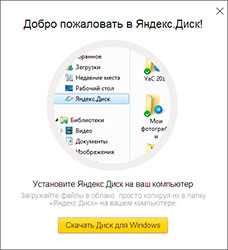
Лучше сразу этого не делать – ее всегда можно установить позже. Рекомендую закрыть это окошко и сначала научиться пользоваться Яндекс.Диском без программы.
Вот и все! Загружайте файлы, сортируйте их, делитесь, удаляйте. В общем, облако у Вас уже есть. На него даже уже загружены кое-какие файлы и папки с файлами для примера.
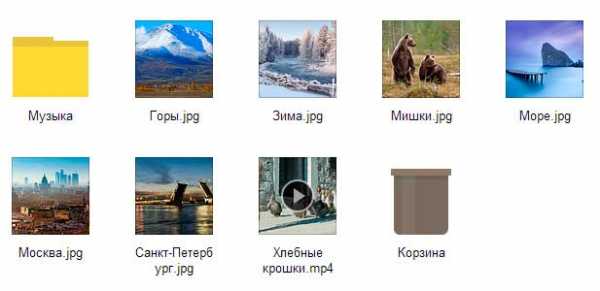
Эти файлы всегда можно удалить. Но рекомендую сначала немного с ними поработать. То есть использовать их в качестве учебных материалов.
Для дальнейшего доступа к Яндекс.Диску нужно проделать все те же самые шаги: открыть сайт yandex.ru, открыть свою почту, перейти во вкладку «Диск».
А можно установить и настроить специальную программу «Диск для Windows» и пользоваться облаком прямо со своего компьютера — не заходя на сайт yandex.ru
Облако Mail.ru – сервис от почтового сайта mail.ru. Бесплатно дается 25 ГБ.
Для получения этого добра нужно всего лишь иметь почтовый ящик mail.ru. Если он есть, то и облако у Вас тоже есть.
Чтобы в него зайти, нужно открыть сайт mail.ru и открыть свою почту. Затем вверху нажать на кнопку «Облако».
Откроется Ваш личный облачный сервис. В него уже загружены некоторые файлы для примера. Их можно удалить, а можно и оставить. В общем, Ваше облако уже готово к работе.
Можно им пользоваться прямо так, через почту, а можно скачать и установить специальное приложение (программу). Тогда облако будет доступно прямо с компьютера – на Рабочем столе появится ярлык для его моментального открытия.
Диск Google (Google Drive) – сервис, который «прикреплен» к почте gmail.com. Бесплатно выделяется 15 ГБ.
Чтобы в него попасть, нужно зайти в свой электронный ящик на сайте gmail.com. Затем нажать на картинку с маленькими квадратиками рядом с Вашим именем (вверху справа) и нажать на пункт «Диск».
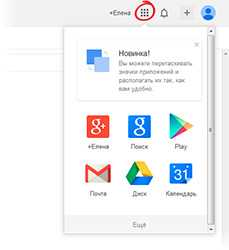
Возможно, после этого Гугл задаст Вам пару вопросов. Чуть ниже, на картинках, показано, что ему следует в этом случае ответить.
После этого загрузится Ваше личное облако. На нем уже будет папка с несколькими файлами. Можно эту папку со всем содержимым удалить, а можно и оставить – как хотите.
Итак, диск готов к работе. Можно начинать закачку!
Открывается оно точно таким же образом – через почту. А можно установить специальную программу. Тогда оно будет доступно с Вашего компьютера.
Как мне показалось, это облако гораздо сложнее в использовании, чем все остальные. Не каждый разберется. Но есть определенные плюсы, которых нет в других сервисах. Например, прямо в нем можно создать документ, презентацию, таблицу, форму или рисунок.
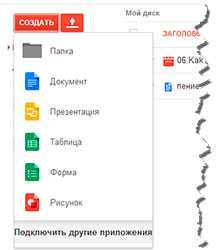
То есть прямо в Интернете откроется программа для создания файла нужного типа. Она достаточно проста и позволяет как создать файл, так и сохранить его на Google Диск, а также скачать на компьютер в нужном формате.
Такие программы можно использовать вместо Word, Excel, Power Point. Очень удобно, когда приходится работать за компьютером, на котором они не установлены.
Какой сервис лучше
Как показали разнообразные тесты, «почтовые» облака, о которых я только что рассказывал, превосходят по качеству, удобству и бесплатным возможностям все остальные подобные сервисы.
Не буду вдаваться в подробности, но места распределились следующим образом:
1. Яндекс.Диск
2. Облако Mail.ru
3. Google Диск
Поэтому я Вам рекомендую все-таки пользоваться одним из этих сервисов. Если у Вас нет электронного ящика ни на одном из них, то нужно просто зарегистрироваться. У Вас и почта новая будет (которой, кстати, совсем необязательно пользоваться) и облако.
Конечно, есть и другие сайты, на которых можно бесплатно получить облачный сервис. Но у большинства из них в бесплатных версиях имеются разные неприятные ограничения.
Но есть один, который выгодно отличается от всех остальных (в том числе и от «почтовых»). Он лучше всего подходит для передачи файлов другим людям. Его адрес: mega.co.nz
Mega – этим сервисом имеет смысл пользоваться тем, кто размещает файлы для скачивания. Дело в том, что через специальные программы-загрузчики типа MiPony их очень быстро и легко можно сохранить на компьютер. Гораздо легче и быстрее, чем с других облачных сервисов. Бесплатно выделяется объем 50 ГБ.
Изначально сайт открывается на английском языке. Для перехода на русскую версию щелкните по кнопке Menu (вверху справа), из списка выберите пункт Language, затем нажмите на Русский и на кнопку Save.
На всякий случай, приведу еще два неплохих облачных сервиса:
Dropbox – бесплатно выделяется 2 ГБ.
One Drive – 7 ГБ бесплатно.
Как управлять облаком
Управлять им можно на том самом сайте, где его получили. Заходите туда под своим логином и паролем, переходите в определенный раздел и получаете доступ к облаку.
А можно это делать еще проще, удобнее и, что самое главное, намного быстрее: при помощи небольшого приложения (программы).
У каждого сервиса она своя, то есть загружать ее нужно именно с того сайта, на котором у Вас облако.
Это приложение позволяет быстро и легко загружать, смотреть, скачивать файлы и папки с файлами с Вашего облачного сервиса. Занимает оно совсем немного места, и установить такую программу можно на любой компьютер или смартфон (не только на Ваш).

Как установить приложение. Открываете свое облако и в нем на видном месте будет ссылка или кнопка на скачивание. На картинках ниже показано, где такая кнопка в «почтовых» облачных сервисах.
Загружаете файл программы и открываете его. Начнется установка. Чуть ниже дана иллюстрированная инструкция для каждого «почтового» сервиса. Делайте все так, как на картинках, и приложение установится.
Яндекс.Диск:
Облако Mail.ru:
Google Drive:
Как пользоваться приложением
После установки приложения на Рабочем столе появляется ярлык программы. При помощи него мы и будет работать с облаком.
При первом запуске программы Вас попросят ввести данные от облака. Печатаете адрес своей почты и пароль от нее. Затем соглашаетесь с условиями сервиса и нажимаете «Войти».
Теперь при открытии значка программы будет открываться Ваше облако прямо в компьютере – в обычной папке.
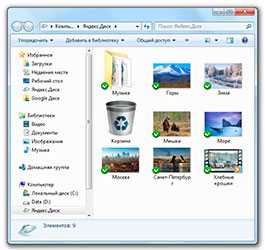
Также вместе с открытием приложения в трее появляется его значок.
Это там, где часы компьютера – в правом нижнем углу экрана (на панели задач, там, где остальные значки).

Этот значок может прятаться под маленькой стрелкой рядом с алфавитом.
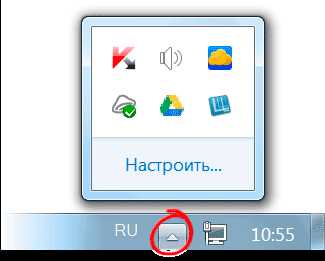
При помощи него можно управлять приложением. Для этого нужно щелкнуть по нему левой или правой кнопкой мышки.
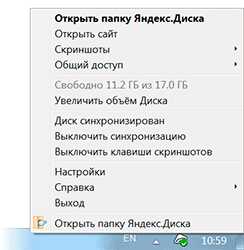
Синхронизация файлов/папок. Это самая сложная для понимания часть, но с ней обязательно нужно разобраться для успешной работы с приложением.
Смысл синхронизации заключается в том, что компьютер или смартфон, на котором установлено приложение, должен соединиться с Вашим облаком и закачать с него или на него файлы.

Этот процесс должен обязательно завершиться, иначе мы не сможем пользоваться загруженными данными. Происходит синхронизация через Интернет. То есть без Интернета она просто невозможна.
Рассмотрим следующую ситуацию. На моем облаке уже есть загруженные файлы и папки с файлами.
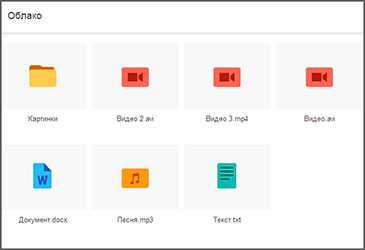
Кстати, изначально, при получении облака, на нем уже есть кое-какая информация. Так что если Вы специально ее не удаляли, то несколько файлов там имеется.
Я установил на компьютер приложение, открыл его, ввел логин и пароль. Открылась папка с облаком. Так вот все данные, которые были на нем изначально, должны в эту папку закачаться. То есть мое облако и компьютер должны синхронизироваться.
Получается все файлы, которые есть на облаке, скачиваются в мой компьютер в эту самую папку. И если их немного и они небольшого размера, то это процесс произойдет быстро — я его могу даже не заметить.
А вот если файлы большого размера, а Интернет у меня не очень-то быстрый, то синхронизация займет какое-то время.
На практике это выглядит так: я открываю ярлык приложения и вижу пустую папку, хотя точно знаю, что на моем облаке есть файлы.
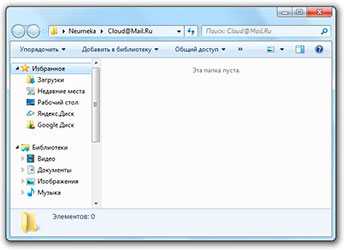
Обычно в этом случае пользователи начинают нервничать – переживают, что их файлы удалились. На самом деле, все они на месте. А не видим мы их потому, что еще не завершена процедура синхронизации.
И это можно проверить. Когда синхронизация в процессе, значок приложения (тот, который в трее) как будто бы двигается.
И если мы по нему щелкнем, то в открывшемся меню будет пункт, свидетельствующий о продвижении процесса.
Фактически в этот момент происходит скачивание файлов из Интернета. То есть сам Интернет может из-за этого работать медленнее.
При необходимости синхронизацию можно выключить. Для этого щелкнуть по значку приложения в трее и выбрать в меню соответствующий пункт. Кстати, там же можно полностью выйти из программы.
В общем, пока идет синхронизация, файлы не будут доступны. То же самое происходит и при переносе информации с компьютера на облако.
Как закачать файл (папку с файлами) на облако. Для этого нужно всего лишь скопировать нужные файлы, а затем вставить их в папку приложения.
Копирование/вставка происходит как обычно, но вот после этого все перенесенные файлы должны синхронизироваться. Иначе они не будут загружены в Интернет на Ваше облако.
В приложении Облако Mail.ru этот процесс происходит мгновенно. Причем, даже для файлов большого размера (от 1 ГБ).
В программе Яндекс.Диск синхронизация занимает какое-то время, но все равно происходит быстро.
У меня при достаточно медленном Интернете файл размером 1 ГБ загрузился всего за несколько минут. При прямой закачке его на облако (без приложения) этот процесс занял бы более часа.
А вот Google Диск в этом плане отстает. Видимо, данное приложение работает по другой технологии, и синхронизация занимает столько же времени, сколько обычная загрузка файла.
Мои результаты могут отличаться от Ваших. Возможно, у Вас процесс синхронизации будет происходить быстрее или наоборот медленнее, чем у меня.
Как скачать файл (папку с файлами) с облака. Все файлы, которые Вы хотите скачать на свой компьютер или телефон с приложения, должны быть полностью синхронизированы.
Перенести их на компьютер можно обычным копированием. То есть открываете приложение, копируете нужные файлы и вставляете их в выбранную Вами папку компьютера. Вот и все! Пару секунд – и файлы скачаны.
Минусы облачных сервисов
У всего есть как плюсы, так и минусы. И у облачных сервисов они также имеются. Перечислю основные:
1. Потребление памяти. Другими словами, работа облачных сервисов «напрягает» компьютер. В случае с Яндекс.Диском и Облаком.Mail.ru нагрузка несущественна, а вот Google Диск довольно прожорлив. Современные компьютеры этого могут и не заметить, а вот стареньким придется попыхтеть.
2. Безопасность. Так как облако – это Интернет-сервис, то всегда есть определенная вероятность того, что Ваши файлы могут попасть в чужие руки. Конечно, современные технологии защиты данных эту вероятность сводят к минимуму, но риск есть всегда. Тем более, что сервис публичный.
3. Нужен Интернет. Без Интернета Вы не сможете пользоваться ни одним облачным сервисом.
Дополнительная информация
На случай, если Вам недостаточно информации, предоставленной в данном уроке.
У каждого облачного сервиса есть подробная инструкция по использованию. Пользователи ее не особо жалуют, но в ней действительно много полезной и интересной информации.
Вот ссылки на инструкции к самым популярным сервисам:
До новых встреч!
www.neumeka.ru